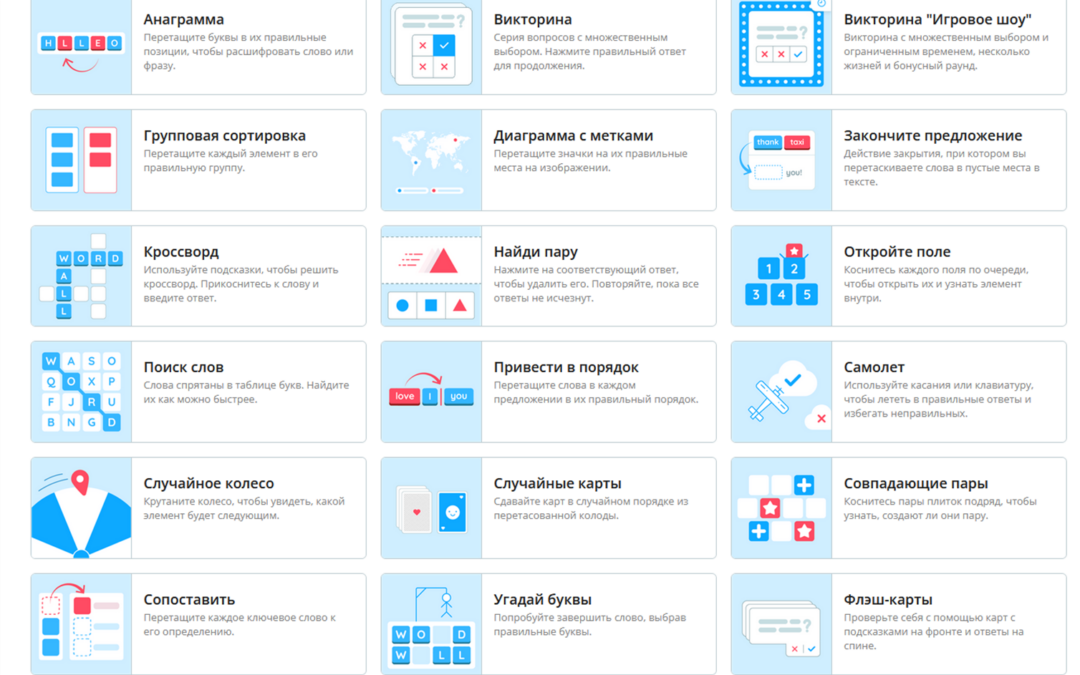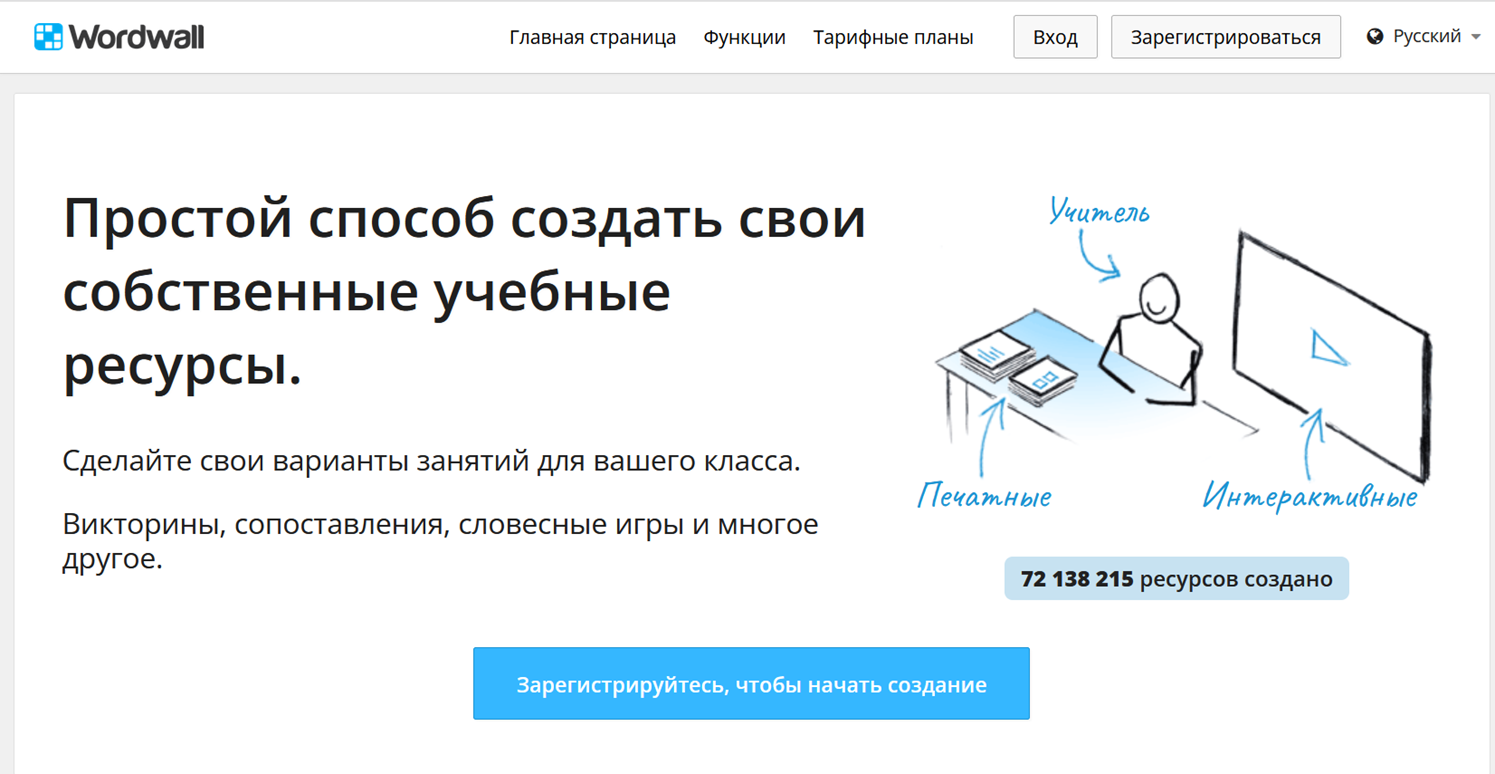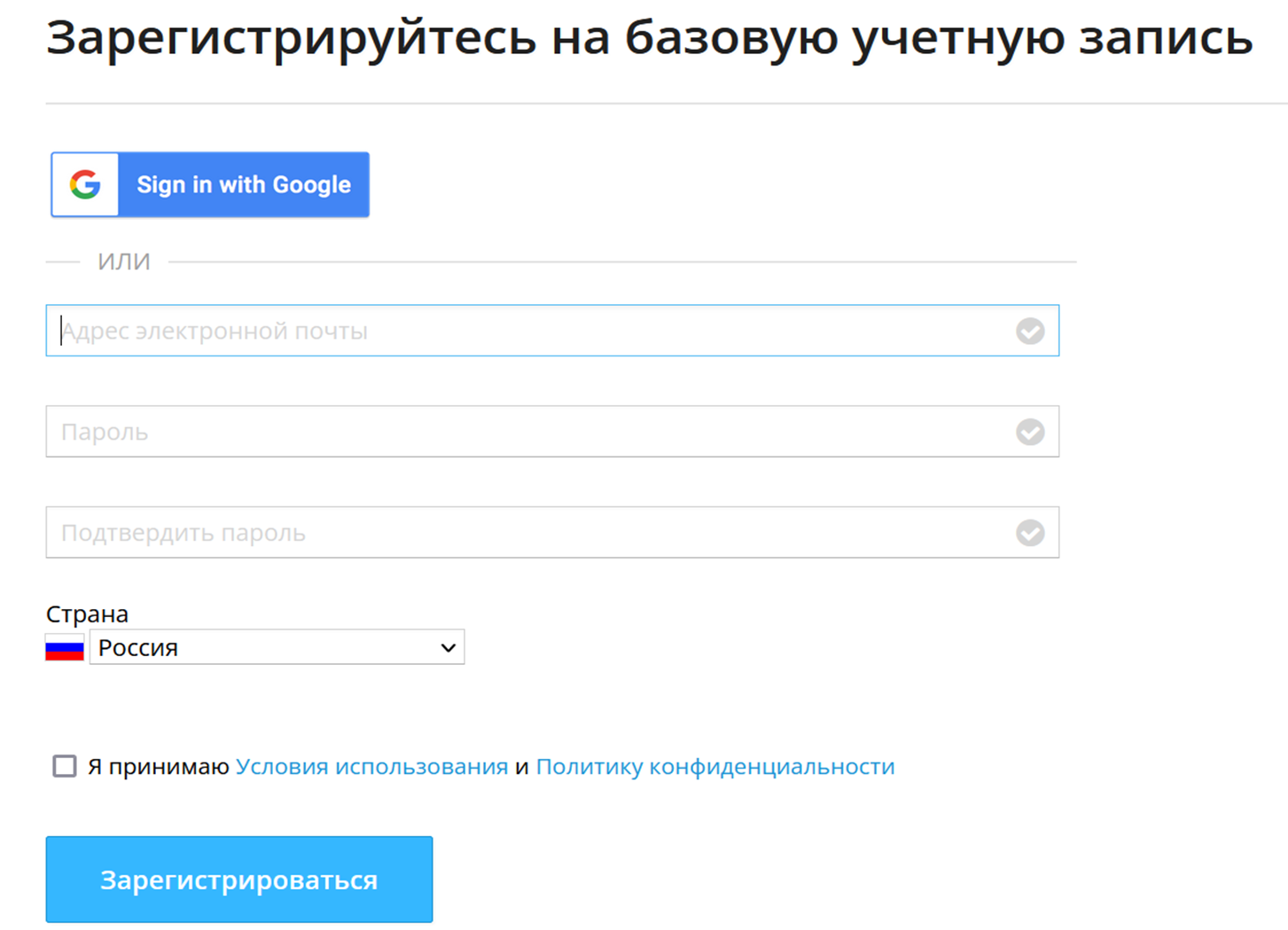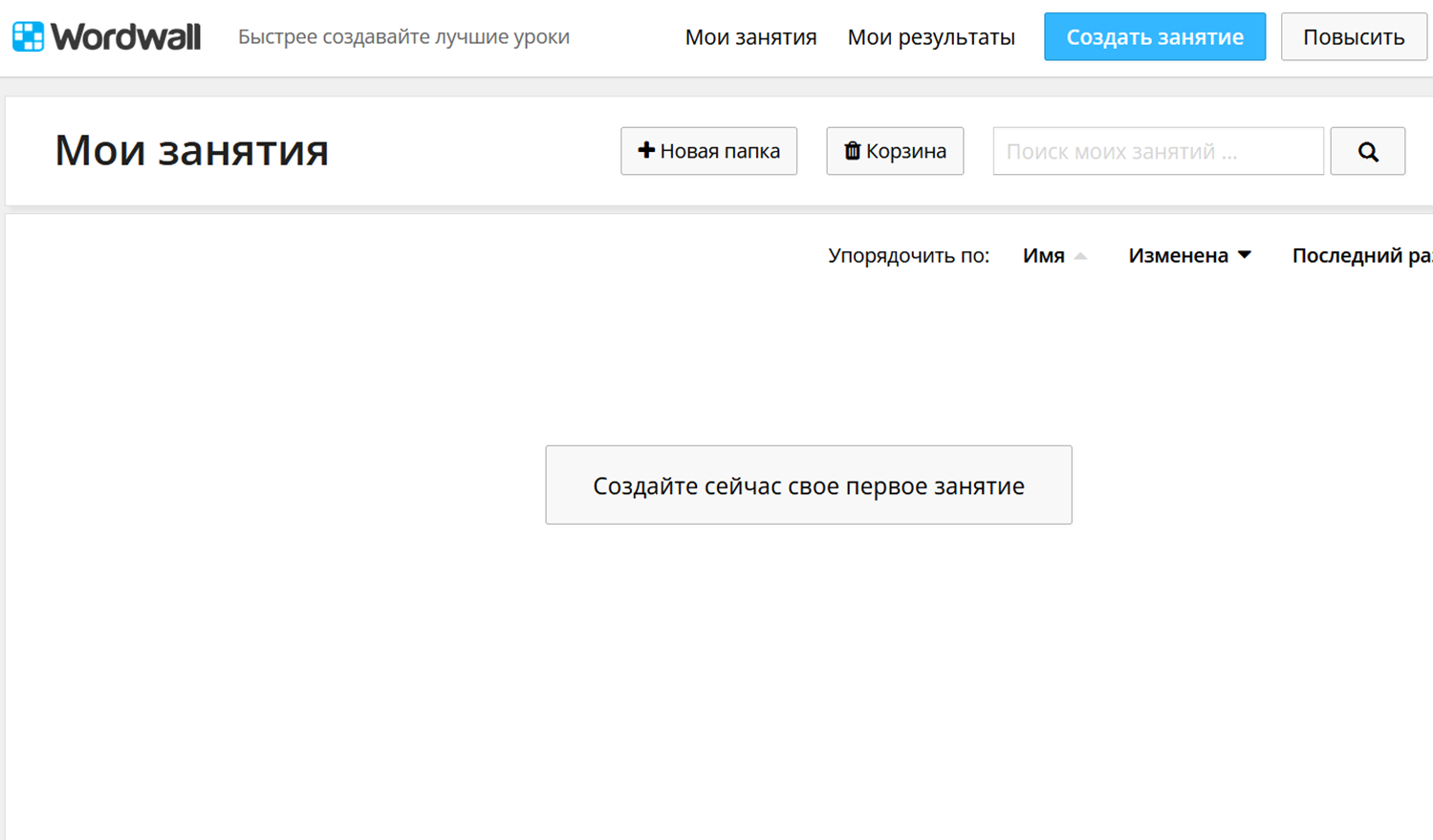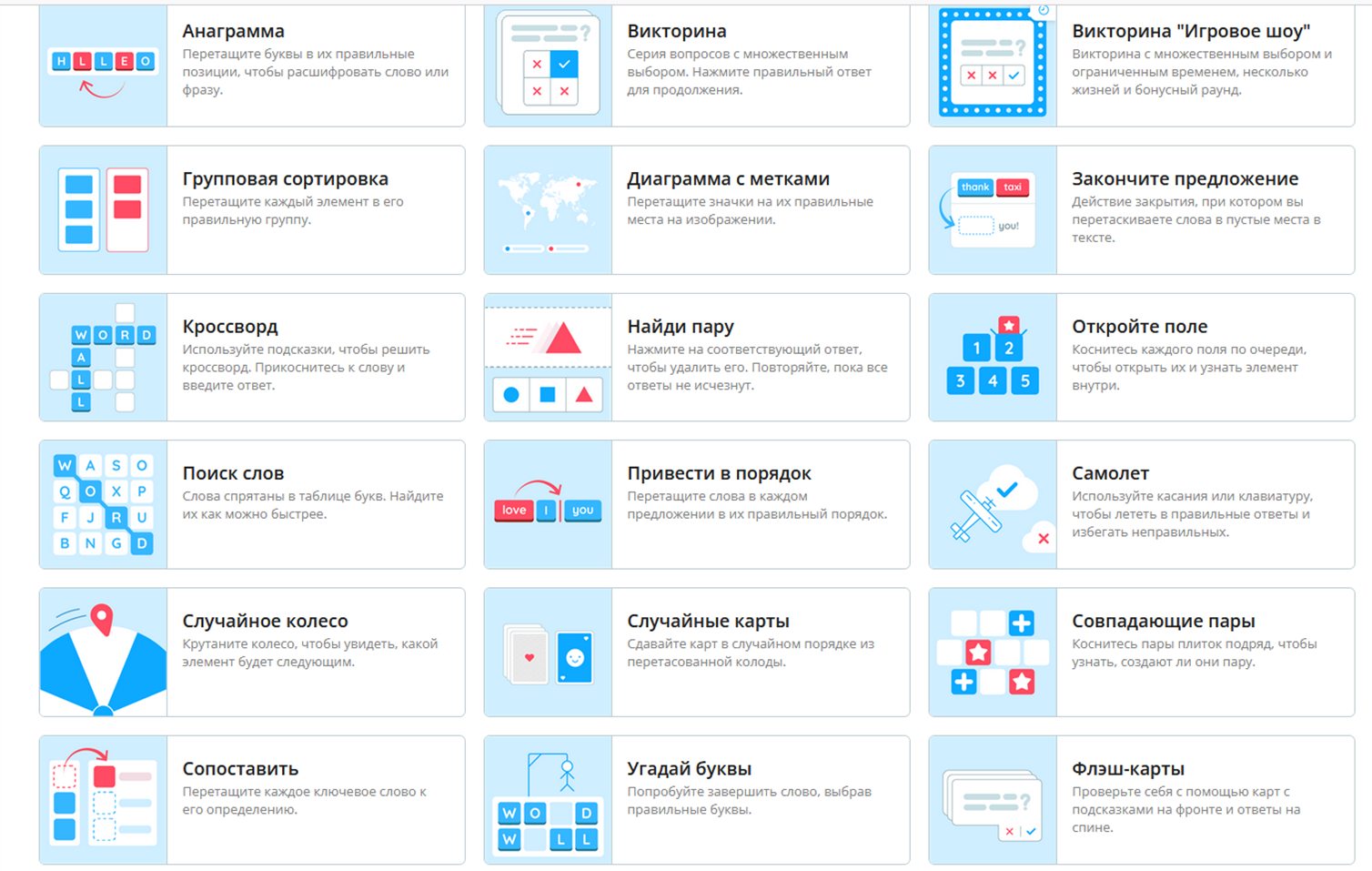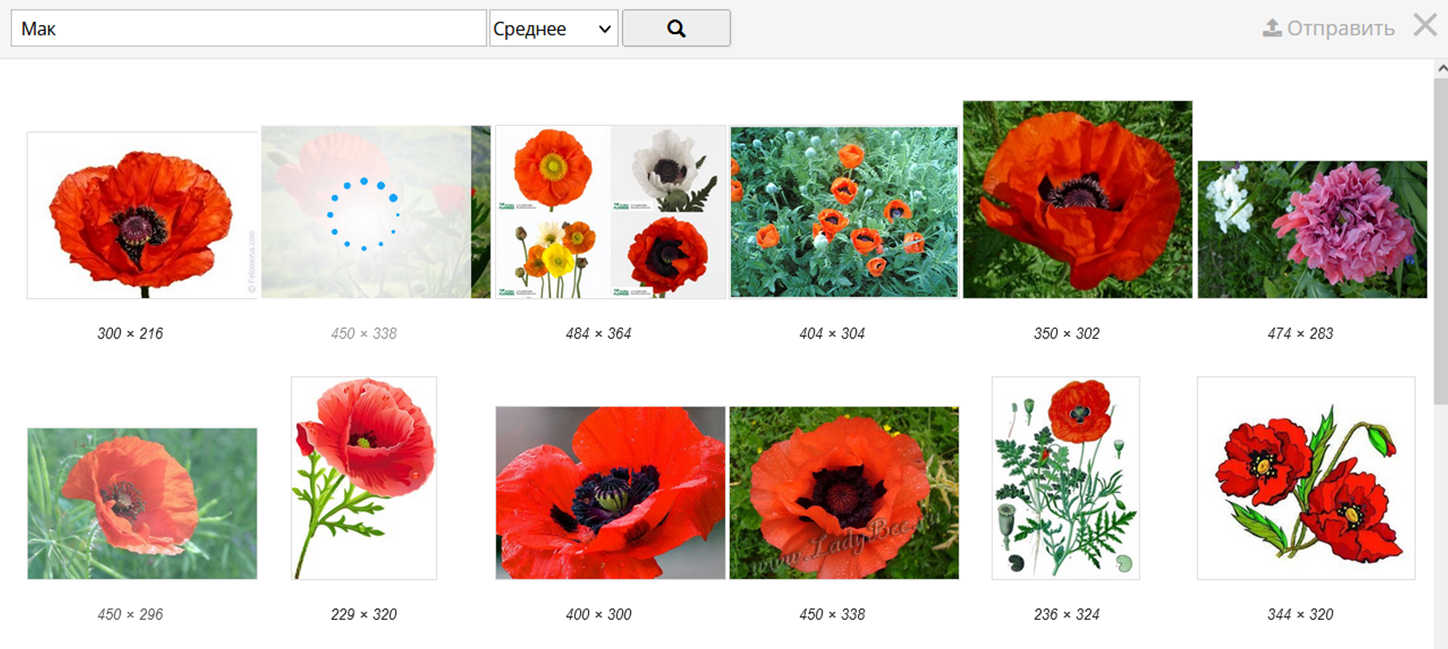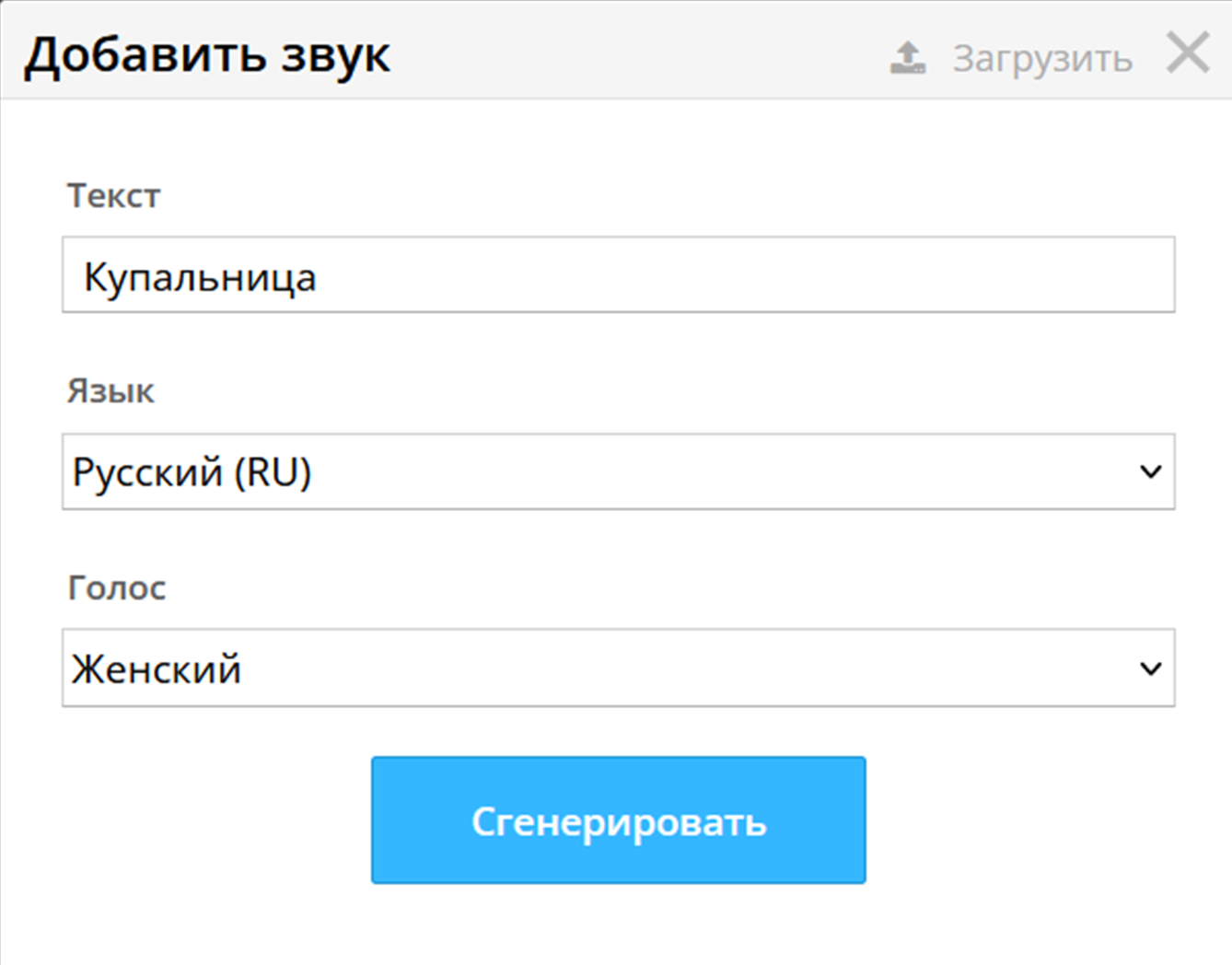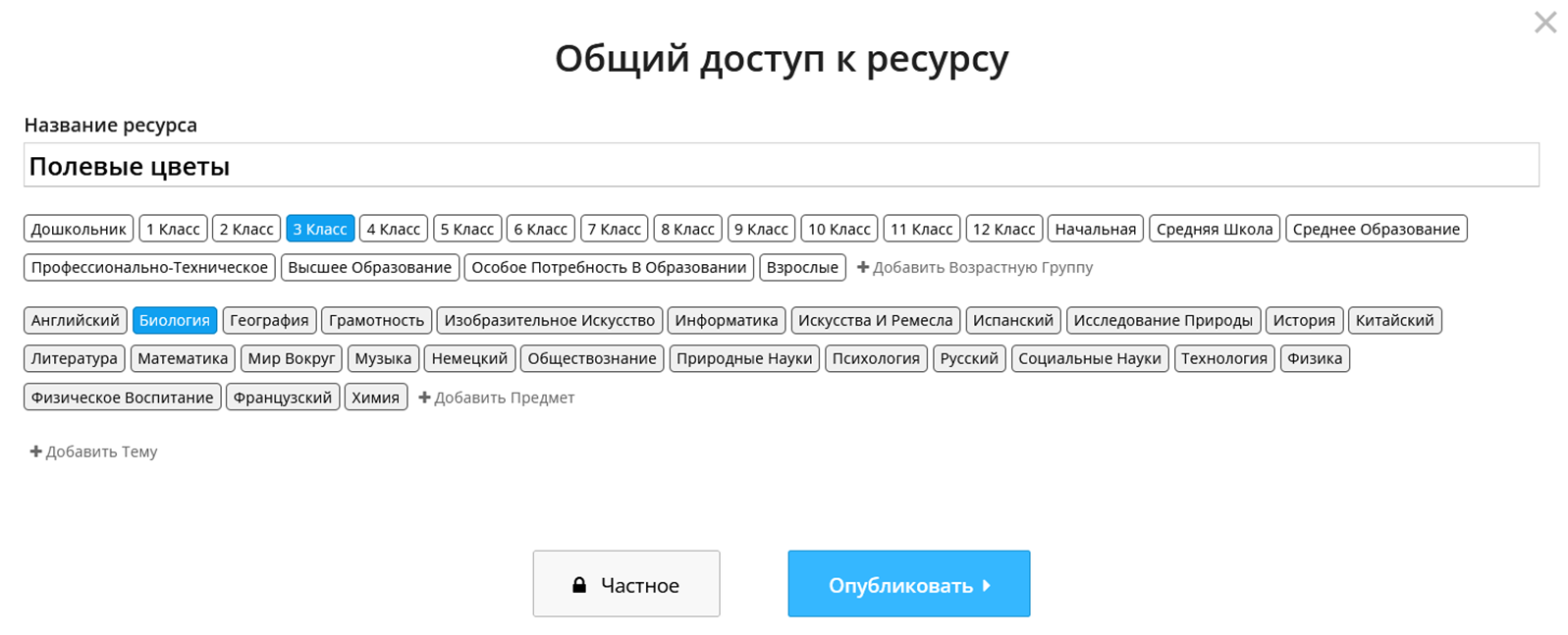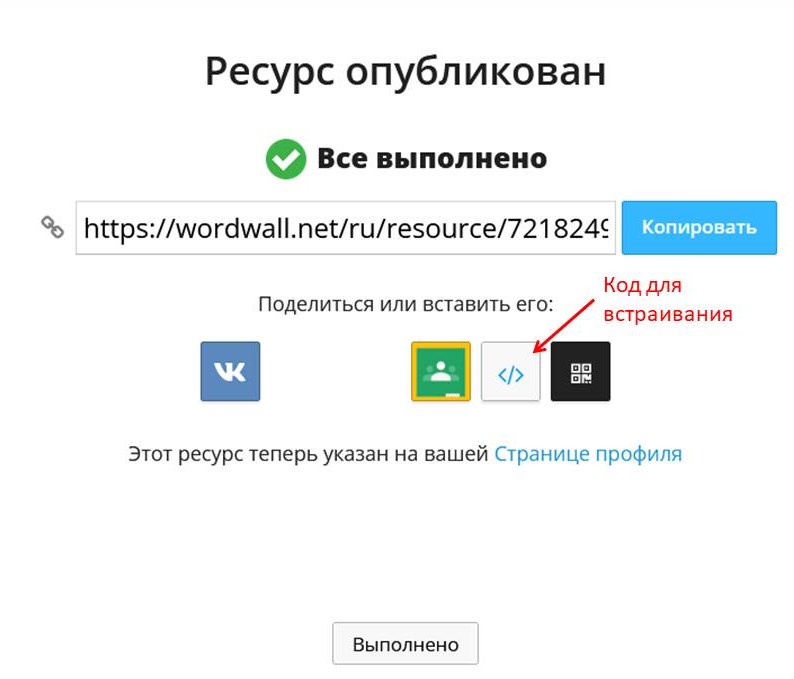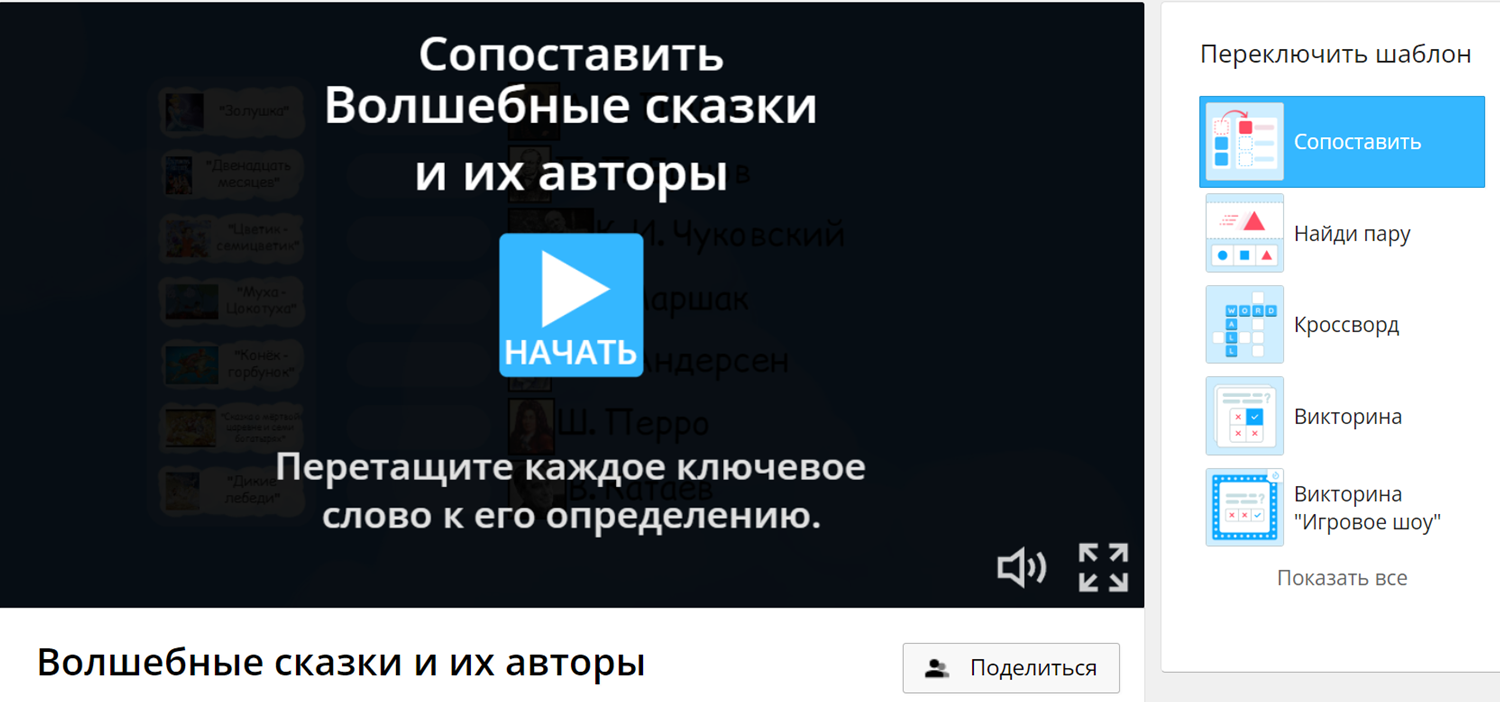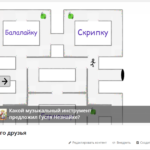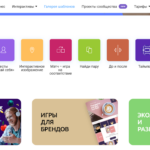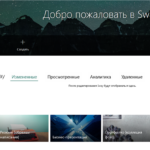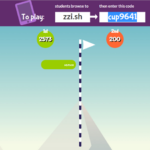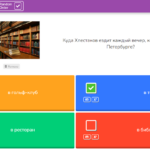А мы продолжаем тестировать интересный сервис WordWall.
Напомню, что эта платформа предлагает 18 бесплатных шаблонов, с помощью которых создаются игры, викторины, тесты, кроссворды, анаграммы и многое другое.
И сегодня мы будем учиться с его помощью создавать игры.
Сервис переведён на русский язык, бесплатный аккаунт даёт возможность создать до пяти работ. К сожалению, приобрести платный тариф нельзя, но, если хочется размахнуться на большее количество работ, можно завести несколько аккаунтов.
Напомню, как можно зарегистрироваться в сервисе.
Регистрация
Заходим на сайт сервиса и нажимаем на одну из кнопок: «Зарегистрироваться» или «Зарегистрируйтесь, чтобы начать создание».
Для регистрации указываем адрес электронной почты и пароль, соглашаемся с условиями использования сервиса и нажимаем на кнопку «Зарегистрироваться».
Для регистрации можно использовать и аккаунт Google.
Регистрация завершена! Мы попадаем в личный кабинет. Чтобы приступить к созданию первой работы, нажимаем на одну из кнопок: «Создать занятие» или «Создайте сейчас своё первое занятие».
Открывается библиотека шаблонов. Бесплатных из них — 18. Выберем из них 6 для создания игр на группировку и сортировку.
Игра «Сопоставить»
Как понятно из названия, в этой игре участнику нужно сопоставить элементы, например, термин и его определение, слово и его перевод на иностранный язык, дату и событие и т.д.
Вот пример такой игры.
Чтобы создать игру, заполняем предложенный шаблон. Указываем её название и тут же начинаем придумывать первую пару элементов.
В поле «Ключевое слово» вписываем первую часть пары, а в поле «Определение» — вторую. К каждому элементу можно добавить аудио или фото.
Порядок пар можно поменять, их можно копировать или удалять — для этого есть кнопки справа.
Картинку можно загрузить с ПК, нажав на кнопку «Отправить» или взять из библиотеки сервиса, которая открывается автоматически.
Аудио можно загрузить с ПК (Загрузить), а можно сразу же сгенерировать вопрос и ответ в аудиоформате.
Чтобы создать новую пару, нажимаем на кнопку «Добавить элемент». Когда викторина будет готова, нажимаем внизу на кнопку «Выполнено».
Осталось опубликовать работу. Для этого внизу, под игрой, нажимаем на кнопку «Поделиться».
Указываем возраст участников игры и учебный предмет. Нажимаем «Опубликовать».
И вот теперь получаем ссылку на викторину и код для встраивания.
Игра «Найди пару»
Игра «Найди пару» похожа на предыдущую. Здесь тоже нужно собрать пару элементов, только в случае правильного ответа эта парочка исчезнет.
Можно посмотреть, как это выглядит.
Шаблон примерно такой же, как и у предыдущей игры. Указываем название и тут же начинаем придумывать первую пару.
В поле «Ключевое слово» вписываем первый элемент пары, в поле «Определение соответствия» — второй. К каждому элементу можно добавить изображение, а к словам из поля «Определение соответствия» — ещё и или аудио.
С помощью значков справа можно поменять порядок пар, копировать или удалить их. Группы лементов можно поменять местами с помощью кнопки «Переставить столбцы».
Чтобы перейти к созданию новой пары, нажимаем «Добавить элемент».
Когда игра будет готова, нажимаем внизу на кнопку «Выполнено».
Осталось опубликовать работу. Для этого внизу, под викториной, нажимаем на кнопку «Поделиться». После этого указываем возраст участников игры, учебный предмет и получаем ссылку и код для встраивания.
Игра «Групповая сортировка»
Задача участника — перенести элементы из списка в «правильную» группу.
Это шаблон для создания игры. Указываем её название.
По умолчанию в шаблоне созданы две группы, которые нужно заполнить элементами. Чтобы добавить новый элемент в группу, нажимаем «Добавить элемент». Чтобы создать новую группу, нажимаем «Добавить группу».
Название группы можно изменить, нажав на значок с «карандашом». Ко всем элементам можно добавить изображение и аудио, а к названию группы — картинку..
С помощью значков справа можно поменять порядок элементов, копировать или удалять их.
Когда игры будет создана, нажимаем на кнопку «Выполнено».
Осталось опубликовать работу. Для этого внизу, под викториной, нажимаем на кнопку «Поделиться». После этого указываем возраст участников игры, учебный предмет и получаем ссылку и код для встраивания.
Игра «Совпадающие пары»
На игровом поле размещены закрытые карточки, а участники переворачивают их по две подряд. Если пара совпала, то карточки исчезают, если нет — они снова закрываются.
Вот пример игры.
В игре можно открывать пары одинаковых карточек — в этом случае выбираем вариант «Пары одинаковых элементов». А можно искать карточек, связанных какой-либо логической связью — в этом случае выбираем «Пары различных элементов».
Заполняем поля для создания пар, прикрепляем изображения и аудио. Пары можно менть местами, копировать и удалять, используя кнопки справа. Для создания новой пары нажимаем на кнопку «Добавить пару». Когда все пары будут созданы, нажимаем на «Выполнено».
Осталось опубликовать работу. Для этого нажимаем на кнопку «Поделиться». Указываем возраст участников игры, учебный предмет и получаем ссылку и код для встраивания.
Игра «Случайные карты»
Карточки с текстом или картинками собираются в «колоду» и выдаются по клику в случайном порядке. Это не самостоятельный инструмент, а скорее вспомогательный — например, на картах можно разместить короткие вопросы для устных ответов в классе.
Игра выглядит примерно вот так.
Это шаблон для заполнения. Записываем название игры и расположенные ниже поля добавляем вопросы и задания, прикрепляем к ним изображения и аудио.
Чтобы создать новый вопрос, нажимаем на кнопку «Добавить элемент». Вопросы можно менять местами, копировать и удалять — для этого есть кнопки справа.
Когда всё будет готово, нажимаем на «Выполнено».
Осталось опубликовать работу. Для этого нажимаем на кнопку «Поделиться». Указываем возраст участников игры, учебный предмет и получаем ссылку и код для встраивания.
Игра «Случайное колесо»
Это формат, аналогичный «Случайной карте», только элементы содержания располагаются на сегментах колеса, которое вращается по клику и выдаёт случайный результат.
Так выглядит готовая игра.
Записываем название игры и расположенные ниже поля добавляем вопросы и задания, прикрепляем к ним изображения и аудио.
Чтобы создать новый вопрос, нажимаем на кнопку «Добавить элемент». Вопросы можно менять местами, копировать и удалять — для этого есть кнопки справа.
Когда всё будет готово, нажимаем на «Выполнено».
Осталось опубликовать работу. Для этого нажимаем на кнопку «Поделиться». Указываем возраст участников игры, учебный предмет и получаем ссылку и код для встраивания.
Настройки
И несколько слов о настройках.
Под экраном с игрой есть выбор темы оформления игры и шрифта, а у некоторых шаблонов дополнительно настраивается таймер.
Справа от окна с игрой есть меню «Переключить шаблон» — эта фишка Wordwall представляет одно и то же содержание в разных форматах.
Например, стандартная викторина автоматически превращается в игру, игра «Найди пару» — в кроссворд и т.д.
Для каждого шаблона сервис предлагает несколько сочетающихся форматов, однако разработчики предупреждают, что эта система неидеальна и эффективность того или иного формата зависит от контента.